
时间:2021-02-06 23:57:03 来源:www.win10xitong.com 作者:win10
你有没有在使用win10系统的时候遇到过win10更新失败提示c盘满了这样的情况?一位网友反馈说他恰好遇到了。对于刚刚才接触win10系统的用户遇到了这个win10更新失败提示c盘满了的情况就不知道怎么处理,那win10更新失败提示c盘满了的情况能不能处理呢?直接用下面这个步骤:1、按下"Win+R"打开运行输入services.msc。2、找到"windowsupdate"就彻底解决了。接下来就是今天的主要内容,详细说一下win10更新失败提示c盘满了的处理本领。
推荐系统下载:win10
Win10更新失败提示c盘已满:
1.按“Win R”打开并输入服务.
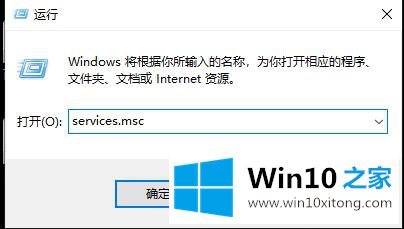
2.查找“windowsupdate”。
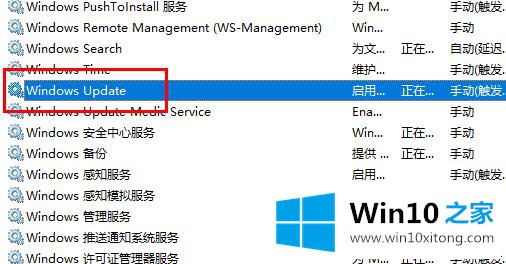
3.选择“常规”,将“开始类型”更改为“禁用”,然后单击“确定”。
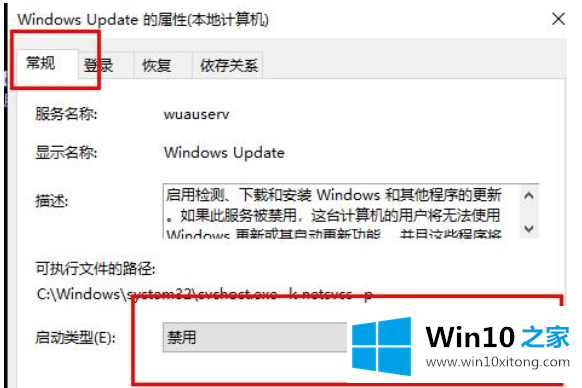
4.输入“这台电脑”并打开“c盘”。
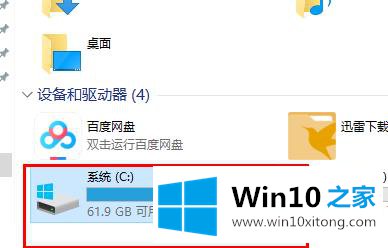
5.单击“窗口”。
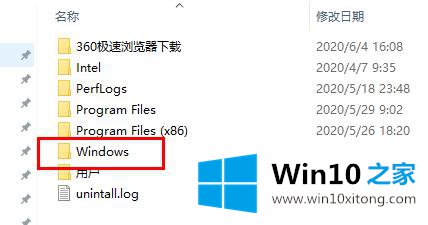
6.选择“软件分发”文件夹。
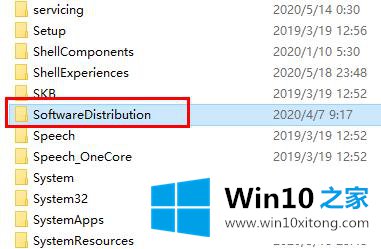
7.删除文件夹“数据存储”和“下载”中的内容。
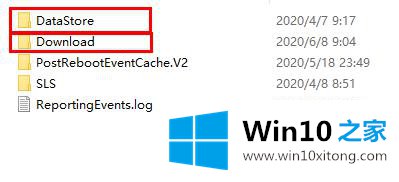
8.将文件夹重命名为“softwareDistribution.old”。
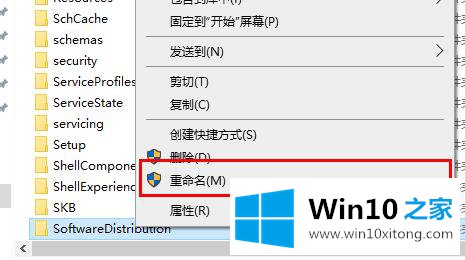
9.最后,启用“windows update”服务项目。
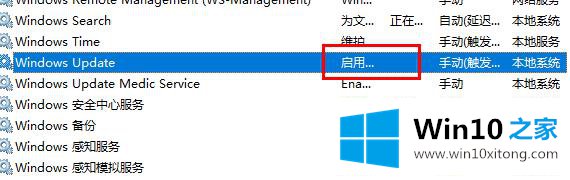
回顾一下上面文章的内容,主要是非常详细的说了win10更新失败提示c盘满了的处理本领,如果这篇文章对你有所帮助,那么希望你继续支持本站。